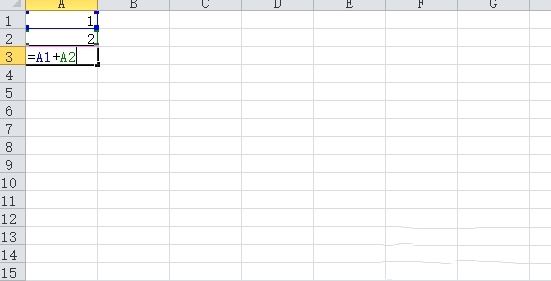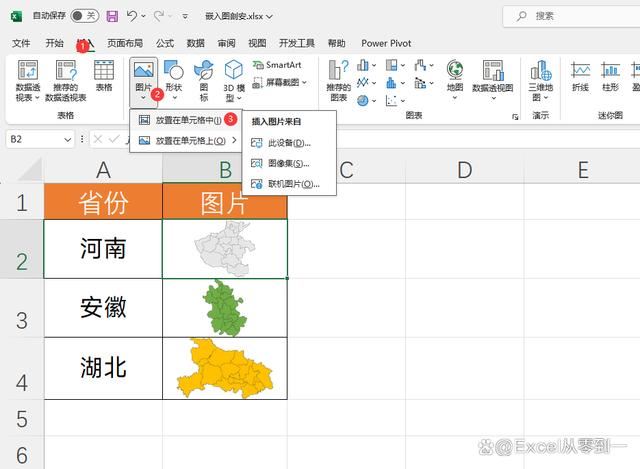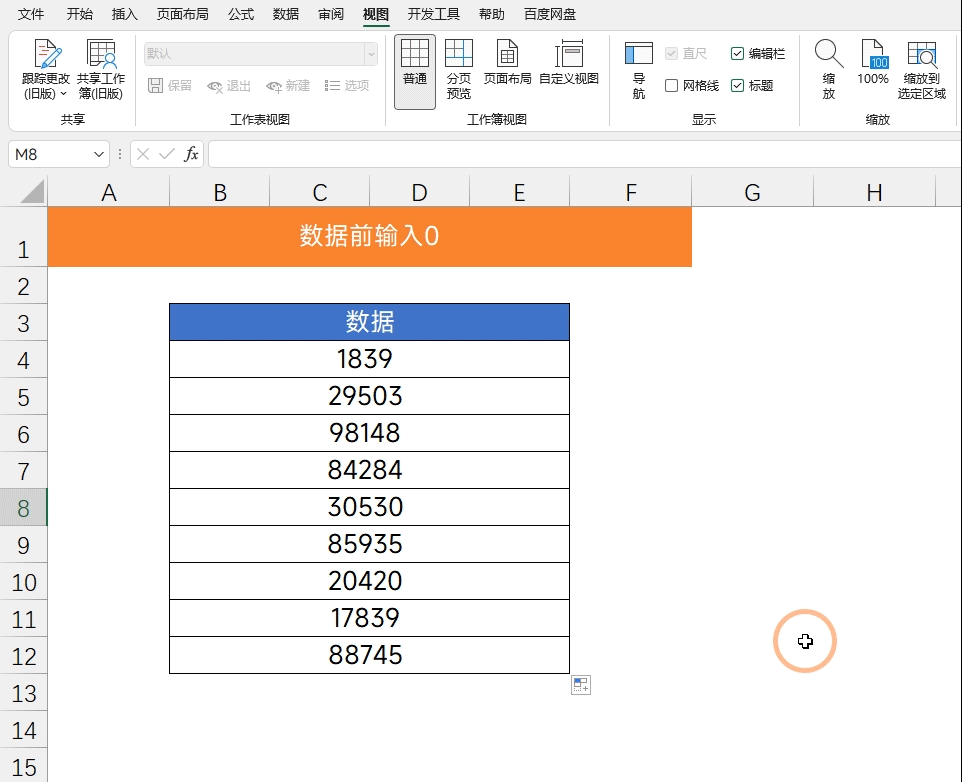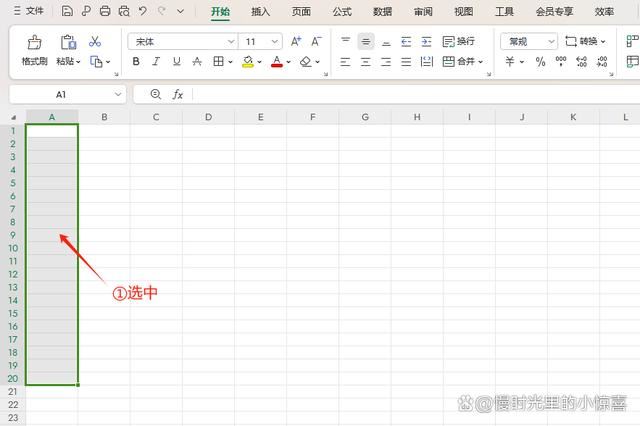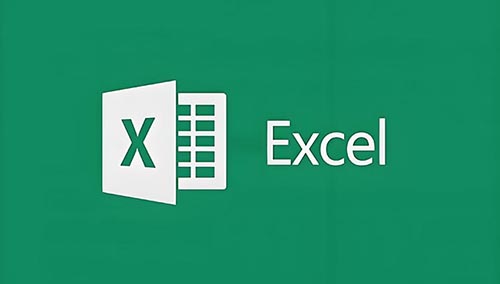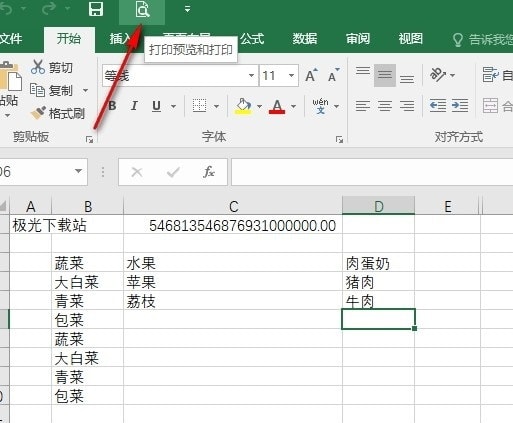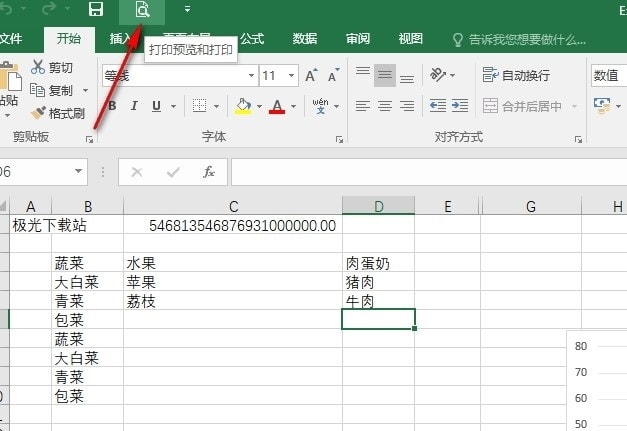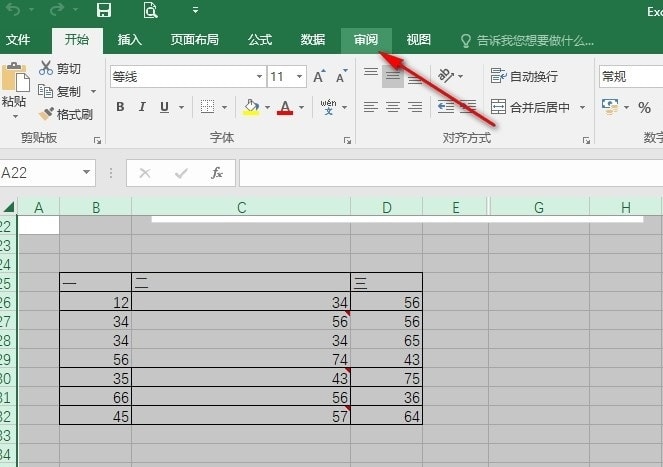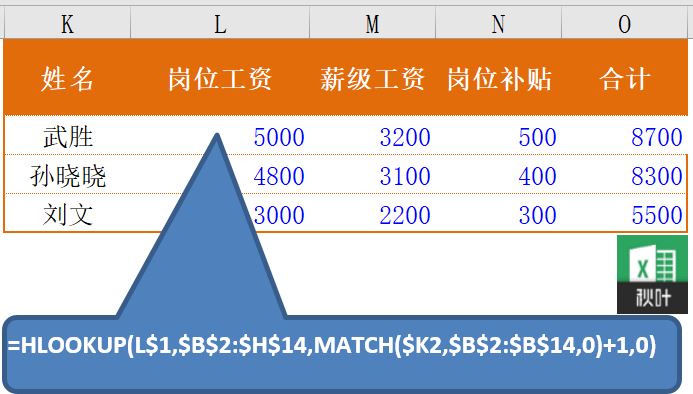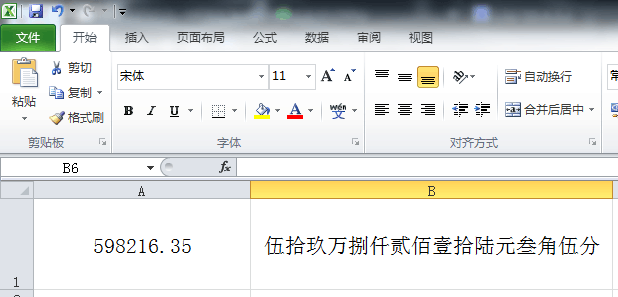Excel制作日历表/万年历、阳历/农历转换对照表教程
想要制作阳历/农历转换对照表,通过这个对照表,你只需知道阳历日期,就可以快速准确的找到对应的农历日期,今天跟大家分享一下农历公历同步显示日历表/万年历制作方法,同时模板中包含一份阳历、农历的对照表(农历1900年-2100年),通过这个对照表,你只需知道阳历日期,就可以快速准确的找到对应的农历日期。
下面先看农历公历同步显示日历表/万年历效果:
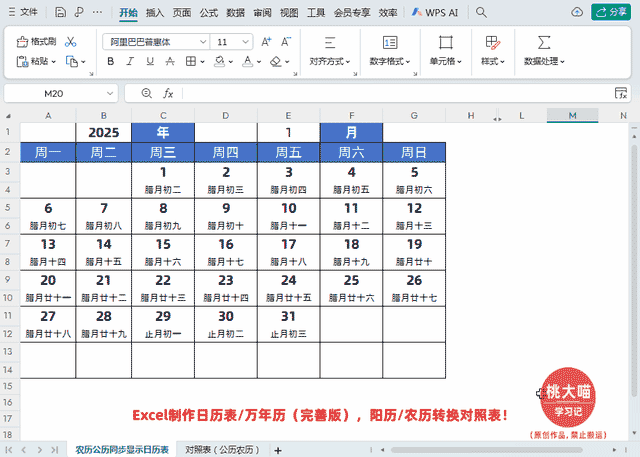
制作日历表/万年历必备知识点:
如果我们想在Excel中制作一个日历表/万年历的话,我们必须要知道一个规律:
某个日期减去这个日期对应的星期数再加上1,就一定会得到这个日期所在周的周一的日期
如下图所示,我们用日期2024-3-6减去它对应的星期数3再加上1,结果为2024-3-4就是3-6号所在周的周一。
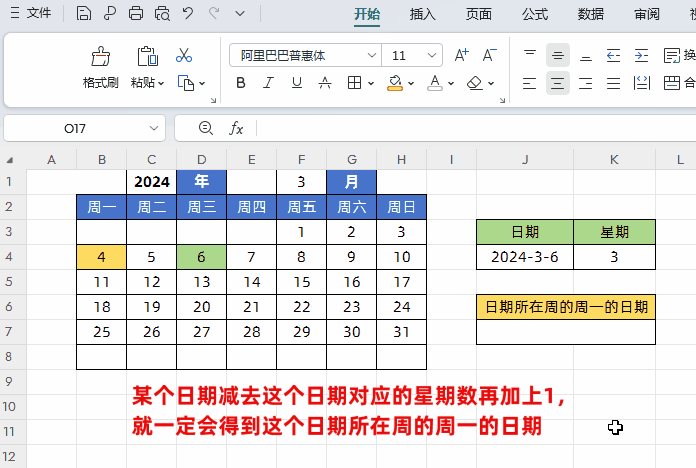
制作步骤:
第一步:制作一个万年历表头和准备对应的阳历、农历的对照表
如下图所示,我们制作一个万年历表头,包含周一到周天,有年份和月份选择(年份和月份制作成下拉菜单,可以把数据隐藏);需要有一份阳历、农历的对照表,方便通过阳历获取对应的农历日期。
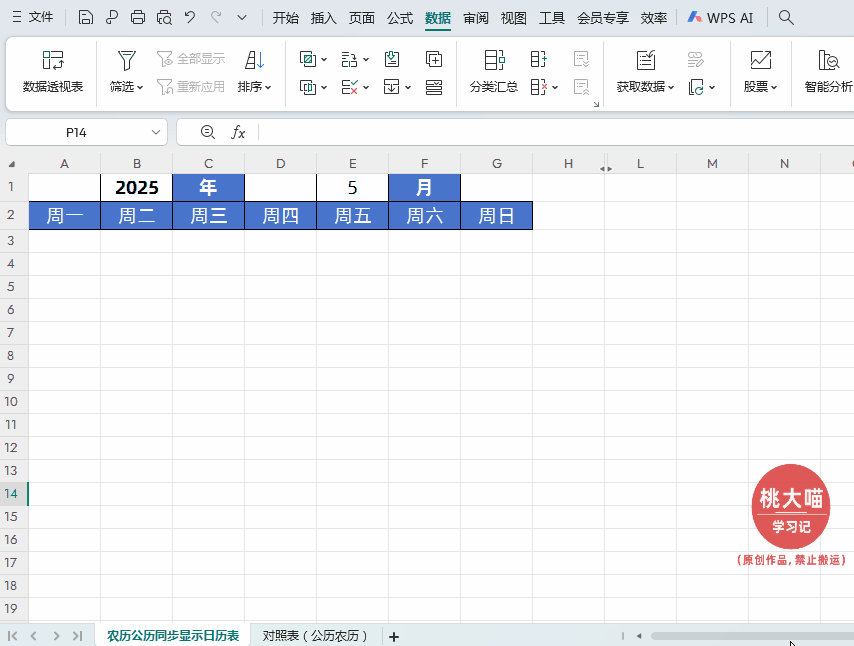
第二步:制作日历表阳历/农历日期
1、先制作第一行第一个单元格的阳历日期
在目标单元格中输入公式:
=DATE(B1,E1,1)-WEEKDAY(DATE(B1,E1,1),2)+1
然后点击回车,把数据格式改成日期格式
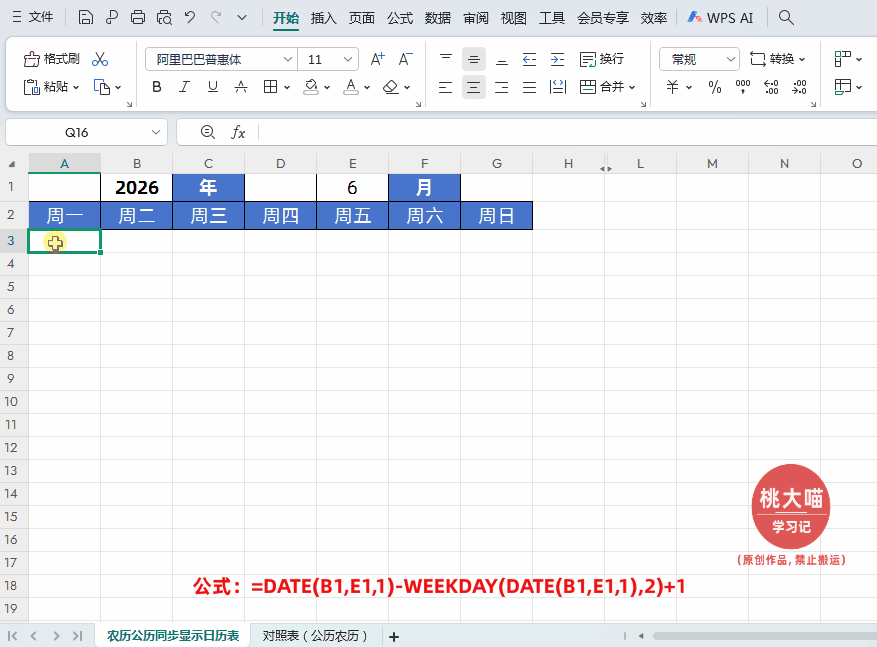
解读:
①公式中DATE(B1,E1,1)就是构建指定月份的1号日期;WEEKDAY(DATE(B1,E1,1),2)就是获取对应日期的星期数。
②我们虽然不确定指定月份的1号日期是否属于周一,但是我们可以使用指定月份的1号日期减去对应日期的星期数再加上1,就是
=DATE(B1,E1,1)-WEEKDAY(DATE(B1,E1,1),2)+1
这样我们就获得了指定月份的1号日期所在周周一的日期。
2、第一行第一个单元格后面的阳历日期
在目标单元格中输入公式:
=A3+1
然后先有填充,把数据格式改成日期格式
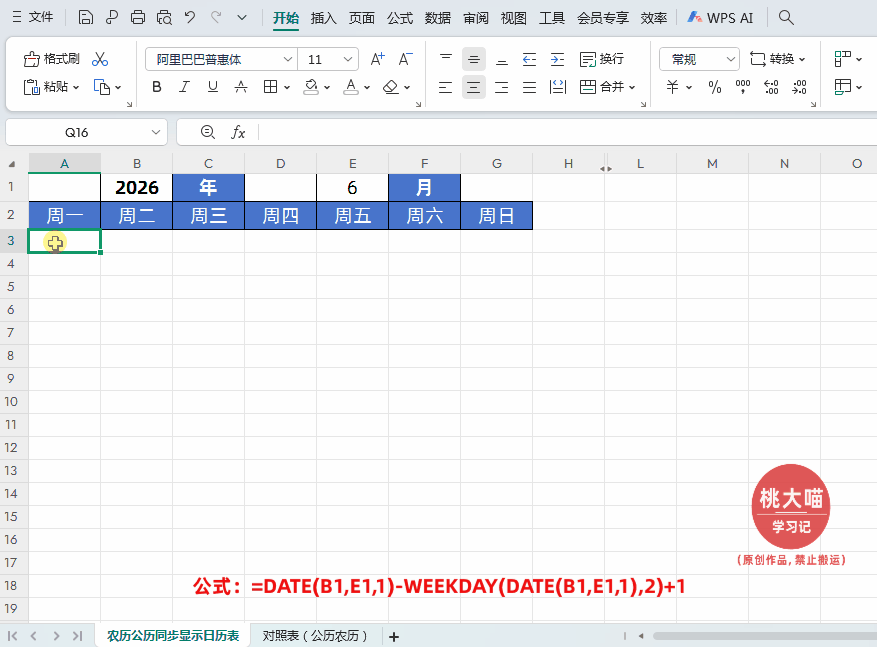
3、第一行农历日期根据第一行阳历获取对应的农历日期
①因为农历显示单元格的宽度有限,我们需要先把对照表中的农历缩写成显示月和日的格式
在目标单元格中输入公式:
=TEXTAFTER(B2,"年")
然后点击回车下拉填充
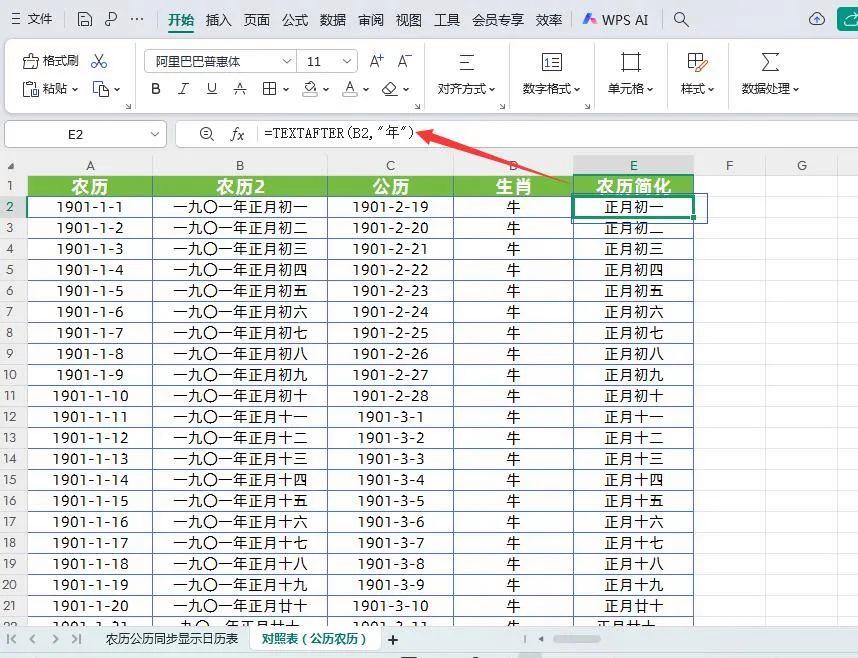
解读:
通过TEXTAFTER函数获取B2单元格中“年”后面的数据。
②第一行农历根据阳历获取对应农历日期
在目标单元格中输入公式:
=FILTER('对照表(公历农历)'!$E:$E,'对照表(公历农历)'!$C:$C=A3)
然后点击回车,向右填充数据即可
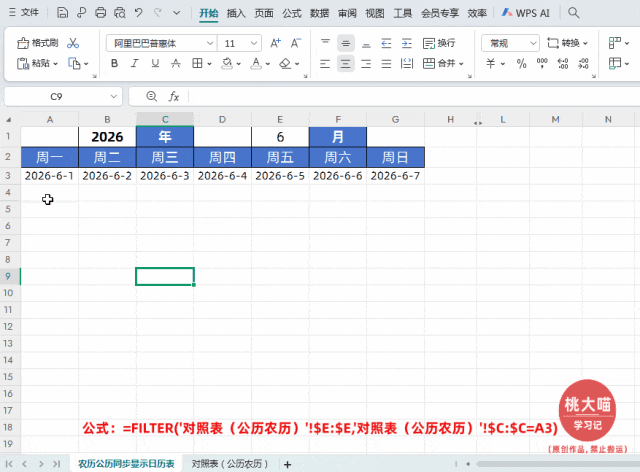
解读:
使用FILTER函数根据对照表数据跨表查询阳历对应的农历数据。
4、制作其它行的阳历和农历日期
①生成第二行阳历日期
在A5单元格中输入公式:
=G3+1
然后点击回车
接着,在B5单元格中输入公式:
=A5+1
然后先后填充数据即可
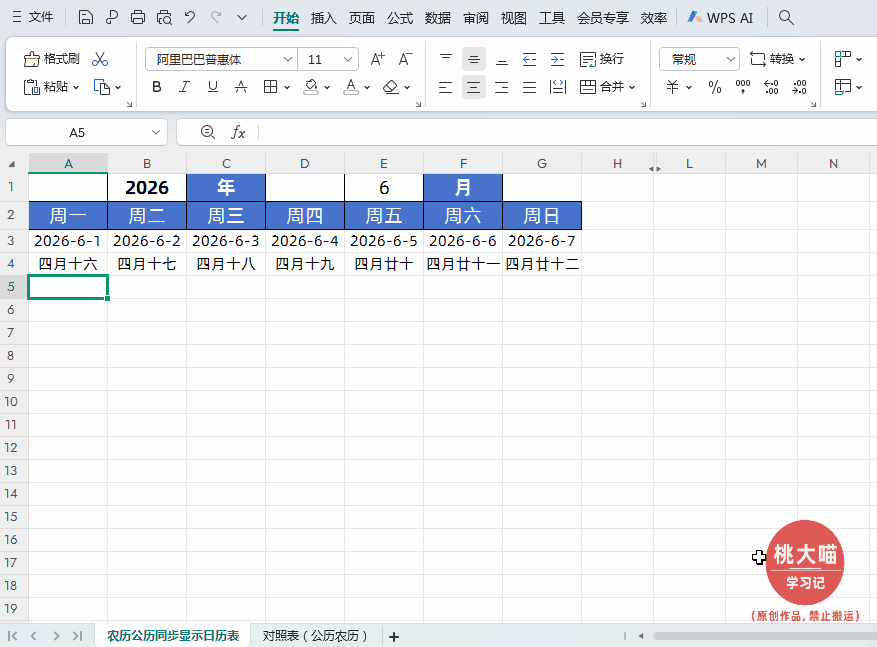
②然后复制数据填充下面的位置即可
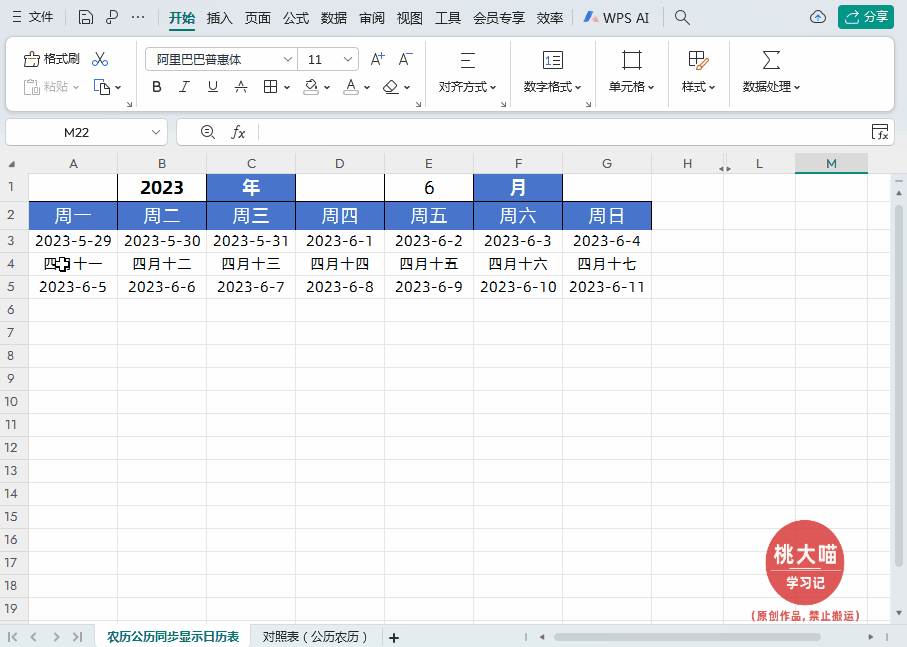
生成12行7列的日历表,如下图所示
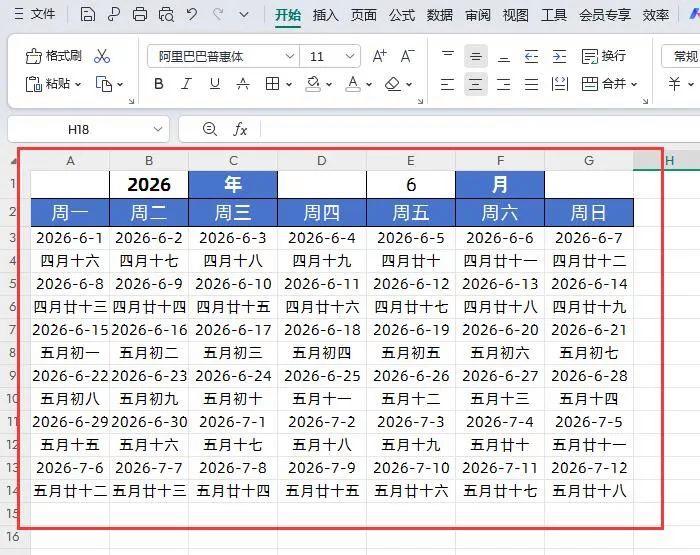
第三步:把日历中的日期改成只显示几号,并设置阳历和农历样式
①修改日期显示类型
首先全选日期数据→然后点击组合键【Ctrl+1】调出“单元格格式”窗口→在自定义选项下把【类型】改成d→最后点击确定即可
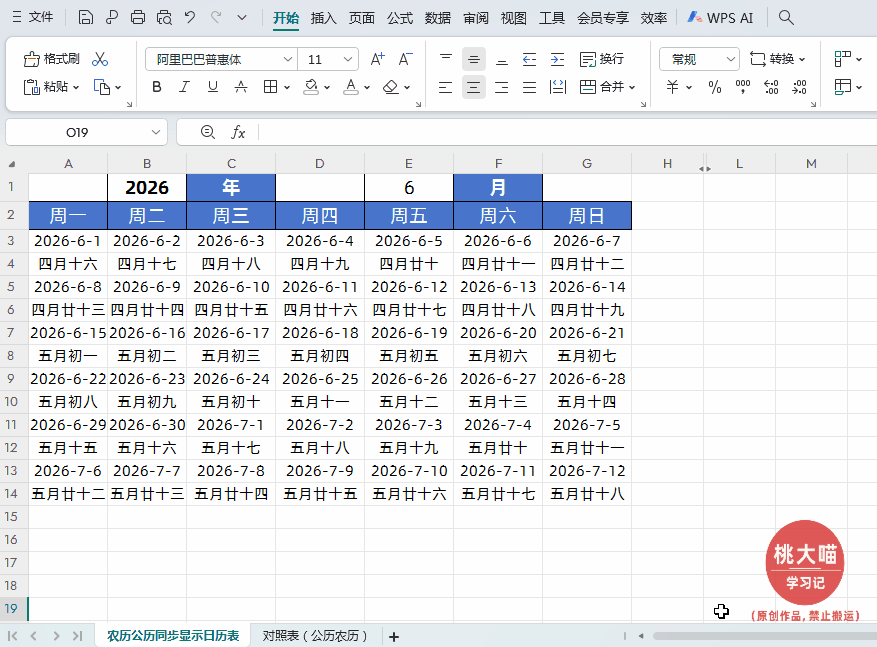
②设置阳历和农历样式
方法:
先把阳历日期字体加大加粗(14号字体),农历日期字体缩小到10号字体→然后同时选择第3行和第4行,点击组合键【Ctrl+1】调出“单元格格式”窗口→在【边框】设置外边框和中间左右边框,点击确定→最后点击格式刷为其它行设置相同的格式即可
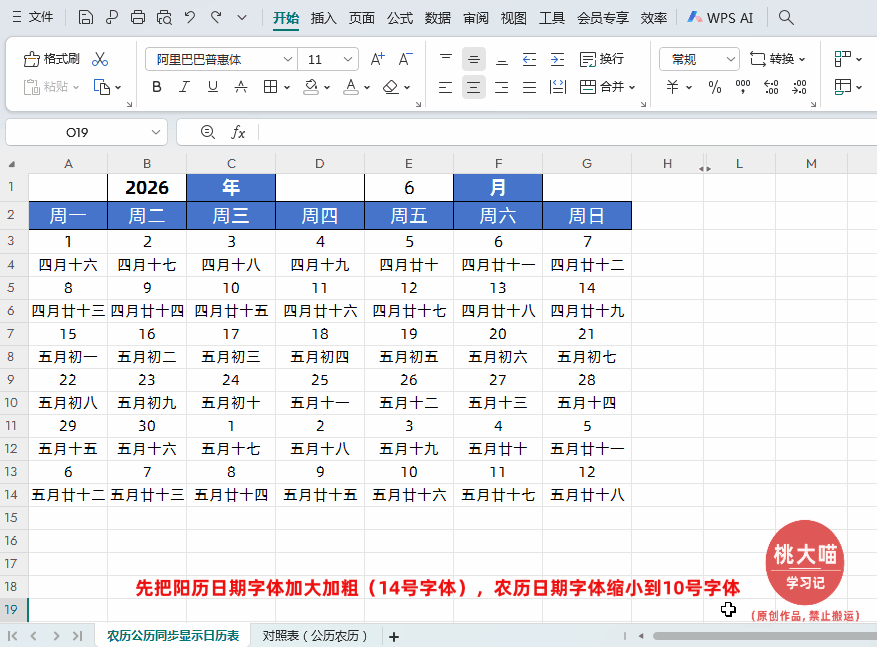
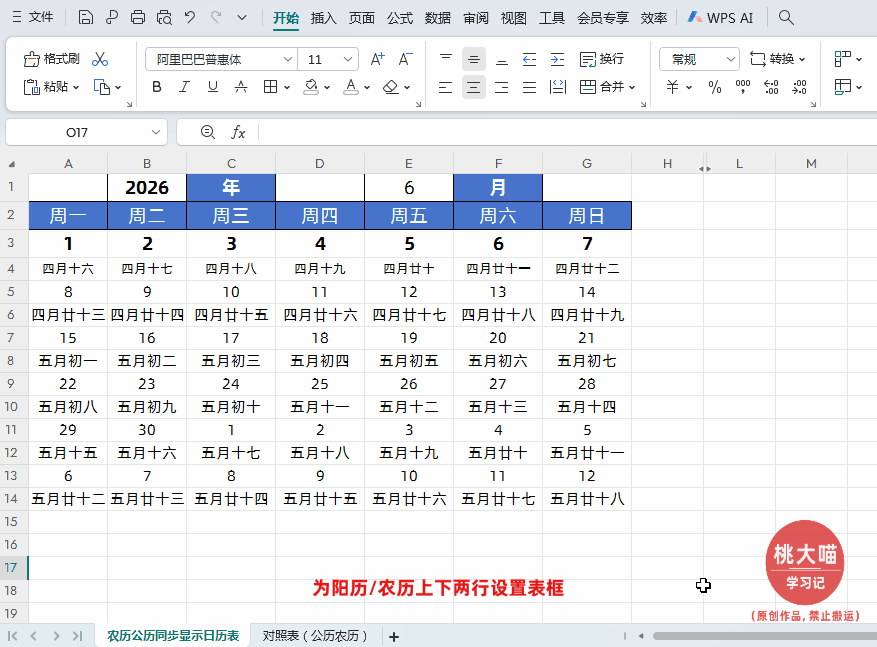
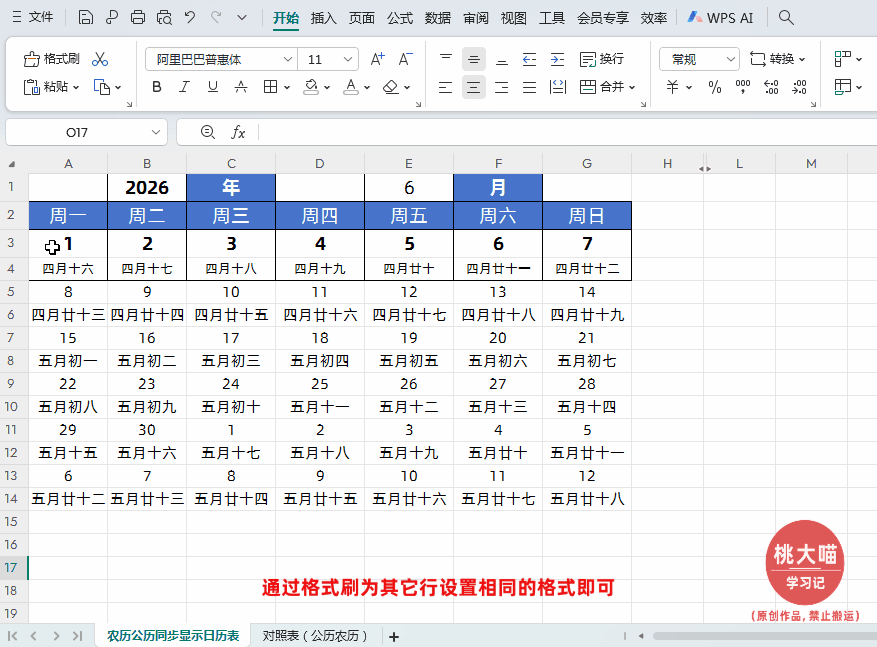
第四步:隐藏不属于指定月份的日期
我们可以使用条件格式,将不属于指定月份的日期,通过格式中的自定义格式,在类型中输入“;;;”,从而达到隐藏数据的效果
1、设置前2行
首先选择日期数据区域→打开【条件格式】-【新建规则】调出“新建格式规则”窗口→选择【使用公式确定要设置格式的单元格】将公式设置为:=MONTH(A$3)<>$E$1→然后点击右下角的【格式】找到【自定义】将【类型】设置为“;;;”即可。
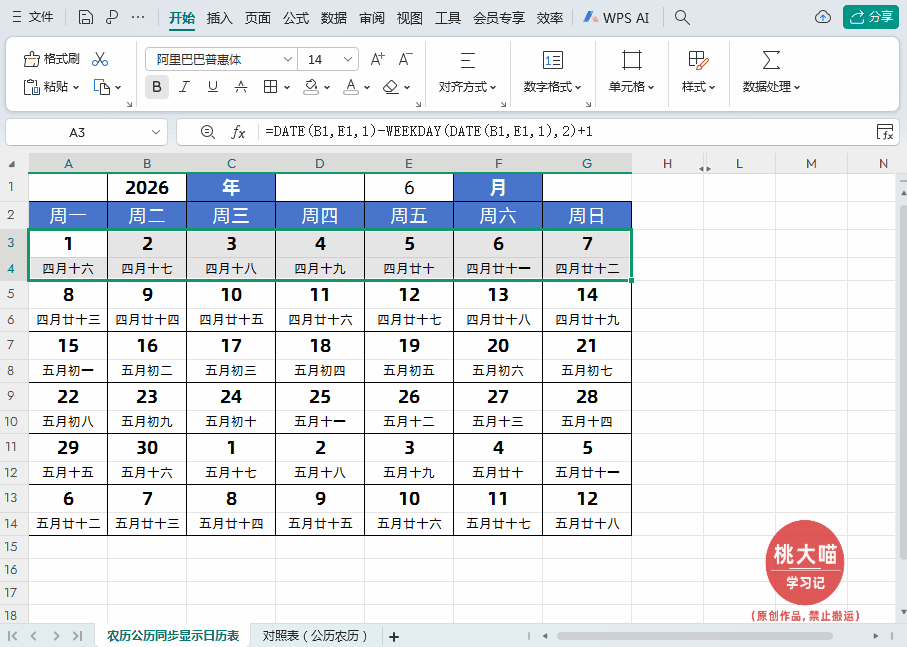
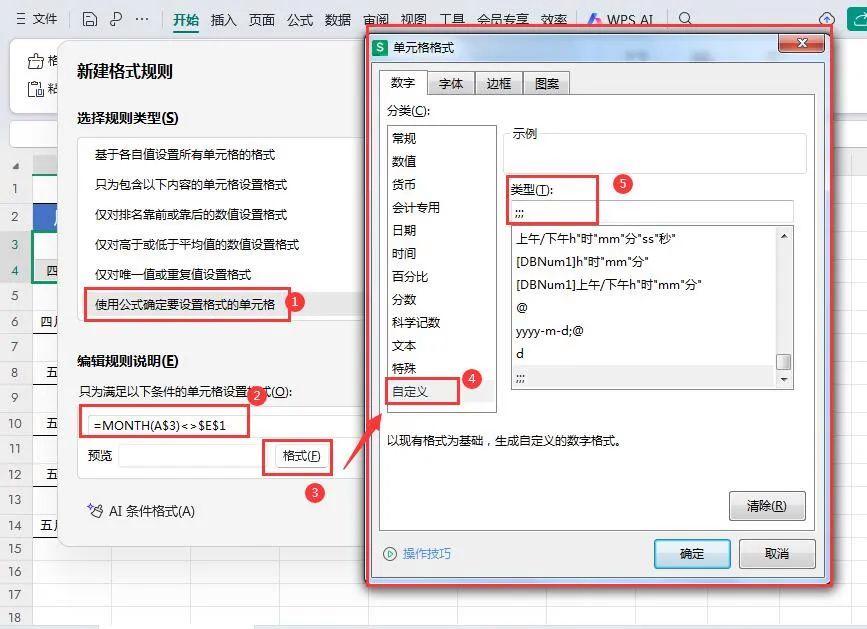
2、设置后两行方法一样,只是把公式分别改成
公式:=MONTH(A$11)<>$E$1
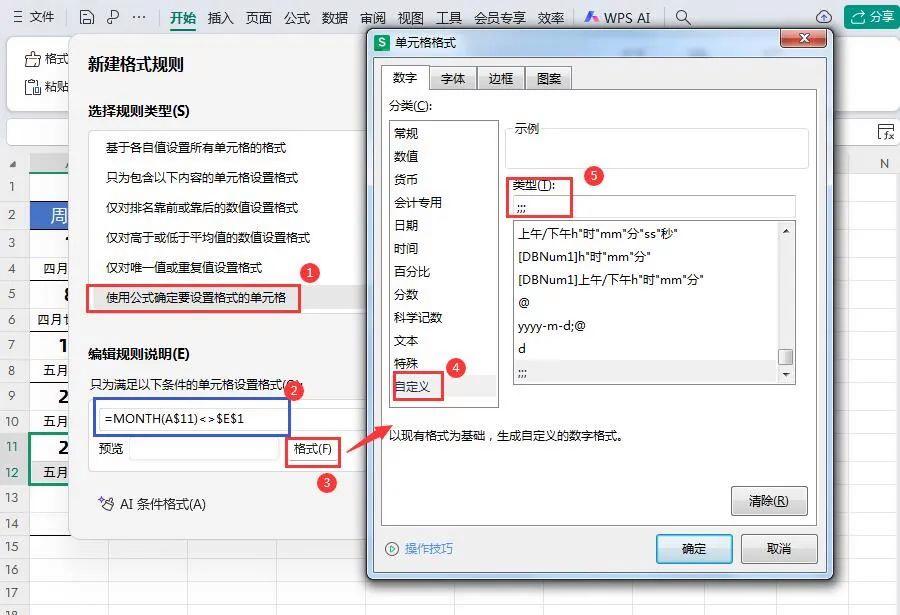
公式:=MONTH(A$13)<>$E$1
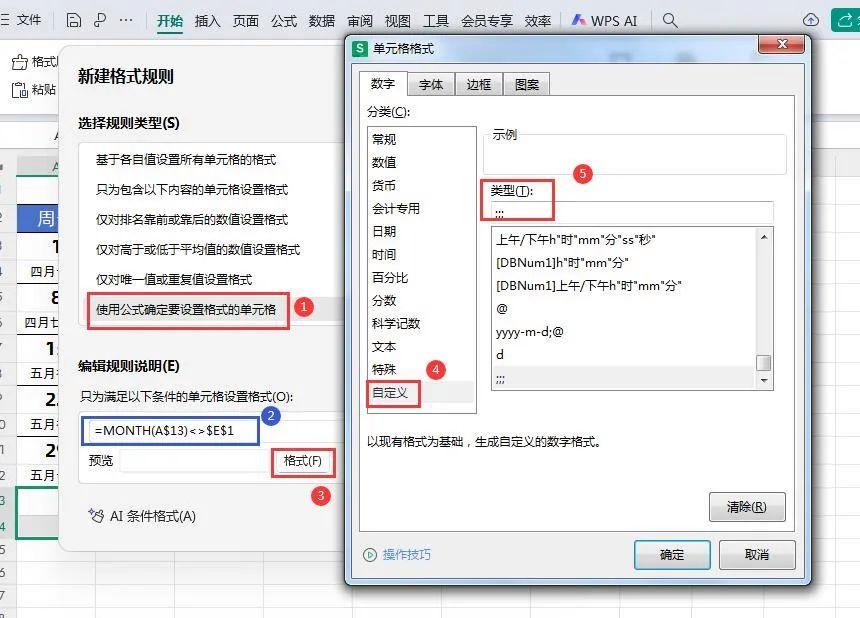
3、最后可以通过【视图】-去掉【网格线】
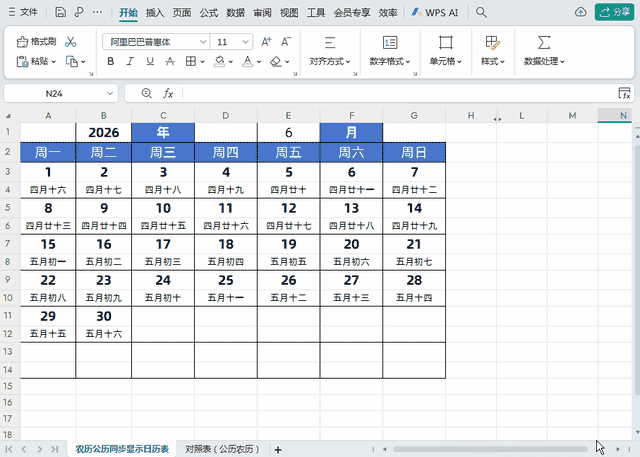
以上就是阳历/农历转换对照表怎么做?Excel制作日历表/万年历的方法教程,希望大家喜欢。